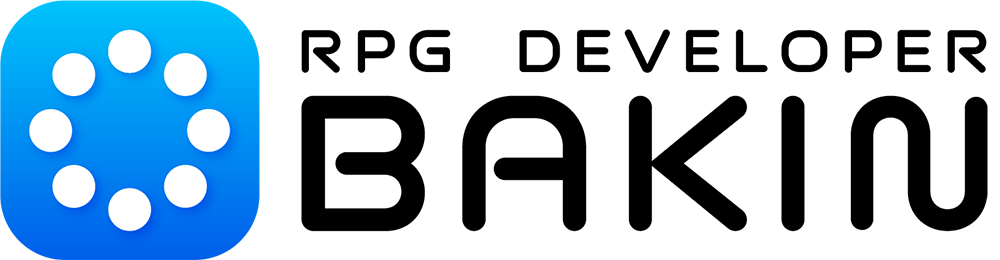产品简介
本製品は3Dスタンプの「サブグラフィック」機能を使用し、剣を構成する3つのパーツ、「ブレード」、「ガード」、「グリップ」を組み合わせて、オリジナルの剣を作成できるリソースパックです。パーティクルエフェクトやデカールを組み合わせることで、さらに見栄えの良い剣を作ることができます。
本ガイドと合わせて下記のビデオもご覧ください。
サブグラフィックとは?
複数の3Dスタンプを組み合わせ、ユーザー独自の3Dモデルを作成できる機能です。詳細については、3Dスタンプのページを参照してください。

各フォルダに含まれる3Dスタンプの内容
「ULTIMATE-MODULAR-SWORDS」フォルダの下にすべての3Dスタンプが格納されています。
BLADE
剣の刃の部分に当たるパーツです。

- サブフォルダ内のデータ内容
- NORMAL:BLADEのベースモデル。
- HOLE:エフェクトやサウンドが設定されたバリエーション。
- DETAILS:ブレード用の装飾。
GUARD
BLADEとGRIPの間に位置する防御用のパーツです。

サブフォルダ内のデータ内容
- DETAILS:GUARD用の装飾品。
GRIP
剣を握るための柄のパーツです。

- サブフォルダ内のデータ内容
- DETAILS:グリップ用の装飾品。
DECALS
BLADEやGUARDで使用できるデカールです。
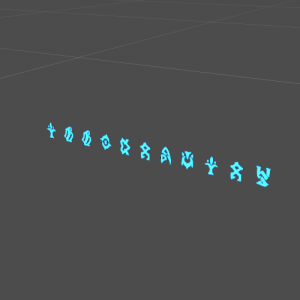
- サブフォルダ内のデータ内容
- NORMAL:アニメーションなし。BLUE、YELLOW、REDの3色。
- ANIMATED:アニメーションあり。BLUE、YELLOW、REDの3色。
DECALS2
汎用のデカール。
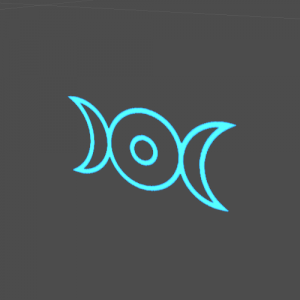
- サブフォルダ内のデータ内容
- BULE:アニメーションなしの汎用デカール。
GENERAL
ベースモデル「ums-empty-cube」が格納されています。
PREFAB-SWORDS
各種パーツを使用した作例が格納されています。最初はこれを参考にカスタマイズするのもよいかもしれません。



- サブフォルダ内のデータ内容
- NORMAL:BLADEのベースモデルを使った作例が格納されています。
- HOLE:BLADEのバリエーションを使った作例が格納されています。
PREFAB-GUARDS
GUARDの作例が格納されています。

剣を作成する前の準備
- ・「リソース」の「3Dスタンプ」から「追加」をクリックしてアセットピッカーを開きます。
- ・「追加メニュー」から「Ultimate Modular Swords」を選択します。
- ・種類から「3Dスタンプ」を選択して「追加して終了」を選択します。
- ・「3Dスタンプ」のリストに「ULTIMATE-MODULAR-SWORDS」が追加されているが確認できれば準備完了です。
作成方法(例)
1.ums-empty-cubeをコピーする
- ・「リソース」の「3Dスタンプ」に新規でフォルダを作成します。(任意)
- ・3Dスタンプのリストから、フォルダ名「ULTMATE-MODULAR-SWORDS」を選択します。
- ・フォルダ名「GENERAL」を選択します。
- ・3Dスタンプ「ums-empty-cube」を選択して”1”で作成したフォルダにコピーします。この時、別IDで追加してください。
※「ums-empty-cube」は使用するサブグラフィックのスケールを制御するための必須ベースモデルです。必ず設定してください。
2.ブレードを設定する
- ・「描画スタンプの設定」の「サブグラフィック」機能をONにします。
- ・「サブグラフィック」のリスト画面上の「追加」をクリックします。
- ・リストに追加された「SubGraphic」クリックすると、サブグラフィックのプロパティが表示されます。
- ・リストの名前をもう一度クリックすることでリネームすることができます。ここでは「blade」に変更してください。
- ・「サブグラフィック」のプロパティにある空欄をクリックするとアセットピッカーが表示されます。
- ・アセットリストの中から「ULTMATE-MODULAR-SWORDS」> BLADE>「NORMAL」>と進み、「ums-blade-01」を選択します。これでブレードが設定されました。
3.ガードを設定する
- ・「サブグラフィック」のリスト画面上の「追加」をクリックします。
- ・リストに追加された「SubGraphic」をクリックして「GUARD」にリネームしてください。
- ・「サブグラフィック」のプロパティにある空欄をクリックしてアセットピッカーを呼び出します。
- ・アセットリストの中から「ULTMATE-MODULAR-SWORDS」>GUARD>と進み、「ums-guard-01」を選択します。これでガードが設定されました。
4.グリップを設定する
- ・「サブグラフィック」のリスト画面上の「追加」をクリックします。
- ・リストに追加された「SubGraphic」クリックして「GRIP」にリネームしてください。
- ・「サブグラフィック」のプロパティにある空欄をクリックしてアセットピッカーを呼び出します。
- ・アセットリストの中から「ULTMATE-MODULAR-SWORDS」>GRIP>と進み、「ums-grip-01」を選択します。これでグリップが設定されました。
5.装飾や微調整を行う
- 4までの過程で基本な剣は完成ですが、パーティクルエフェクトやデカールを追加したり、各サブグラフィックのスケールを変更させることで剣の個性をさらに生み出すことができます。